यदि आपने आउटलुक में IMAP खाता सेट किया है2010, तब आप आउटलुक स्टार्टअप फोल्डर को IMAP इनबॉक्स में बदलने का तरीका ढूंढ रहे होंगे। डिफ़ॉल्ट रूप से आउटलुक 2010 हमेशा आउटलुक डेटा फ़ोल्डर खोलते हैं, इसलिए आपको मैन्युअल रूप से विशिष्ट IMAP खाते के इनबॉक्स में नेविगेट करना होगा। इस पोस्ट में हम इनबॉक्स के स्टार्टअप फ़ोल्डर को स्वचालित रूप से IMAP खाते में बदलने पर ध्यान केंद्रित करेंगे।
Outlook 2010 को खोलने पर आपको डिफ़ॉल्ट स्टार्टअप फ़ोल्डर दिखाई देगा जो कि है आउटलुक डेटा फ़ाइल इनबॉक्स।

इसे बदलने के लिए, पर जाएं फ़ाइल मेनू और क्लिक करें विकल्प

लेफ्ट साइडबार सेलेक्ट करें उन्नत और दाएँ फलक के नीचे से आउटलुक शुरू और बाहर निकलें समूह क्लिक ब्राउज़।
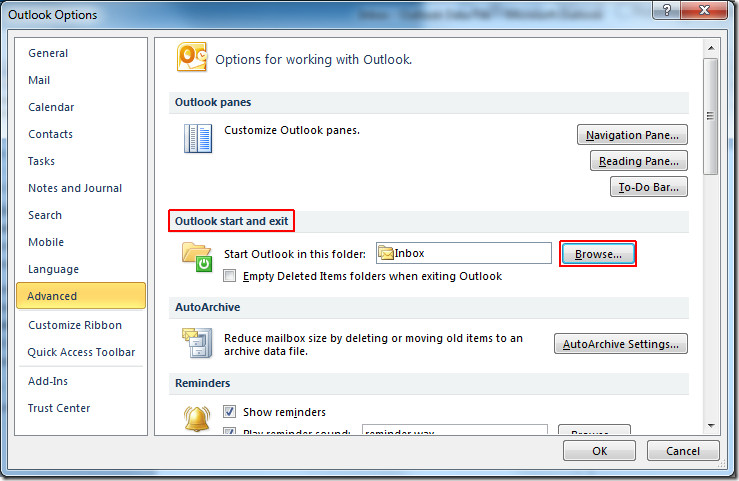
अब IMAP खाते को देखने के लिए सूची को ध्वस्त करें। वांछित का विस्तार करें और इसे नीचे दिखाए गए अनुसार इनबॉक्स फ़ोल्डर पर क्लिक करें। क्लिक करें ठीक जारी रखने के लिए।
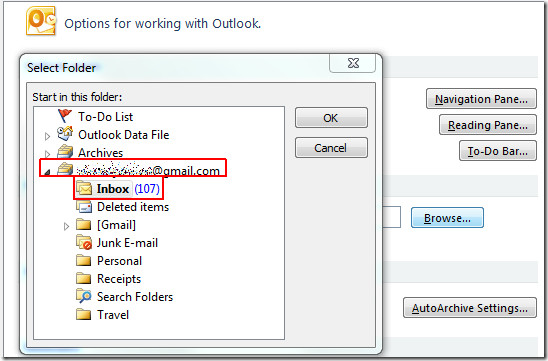
अब क्लिक करें ठीक में बटन आउटलुक विकल्प खिड़की। आउटलुक को बंद करें और परिवर्तनों को देखने के लिए इसे फिर से खोलें। अब आप सीधे Outlook डेटा फ़ाइल के बजाय IMAP खाता इनबॉक्स देखेंगे।
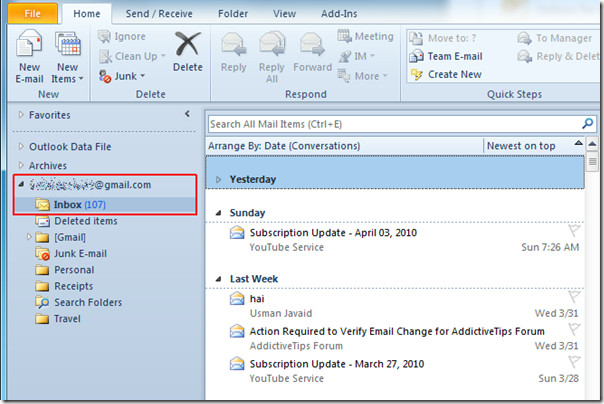
आप आउटलुक 2010 इंस्टेंट सर्च फीचर और आउटलुक ट्रैकिंग पर आउटलुक 2010 में पहले की समीक्षा की गई गाइड को भी देख सकते हैं।













टिप्पणियाँ